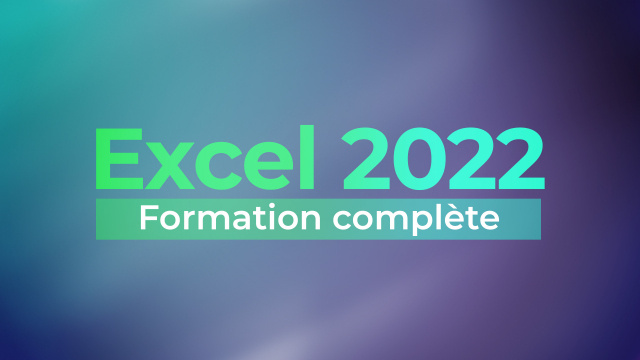Maîtrisez l'Alignement du Texte dans Excel
Apprenez à aligner et à orienter le texte dans une cellule Excel en utilisant des options de positionnement verticales et horizontales pour une présentation optimale de vos données.
Découvrir Excel
Maîtriser les bases





Créer une note de frais





















Créer une facture
















Exploiter une base de données















Détails de la leçon
Description de la leçon
Cette leçon vous guide à travers les différentes commandes d'alignement et d'orientation du texte disponibles dans Excel. Vous apprendrez à positionner le texte verticalement en haut, au milieu, ou en bas de la cellule, ainsi qu'horizontalement à gauche, au centre, ou à droite.
De plus, l'utilisation de la boîte de dialogue pour des options avancées, telles que l'inclinaison du texte à des degrés spécifiques, sera couverte. L'objectif principal est de vous offrir une compréhension complète des fonctionnalités d'alignement pour améliorer la présentation de vos feuilles de calcul. Excel vous permet également de choisir parmi une gamme de couleurs pour personnaliser vos cellules, et de régler précisément la teinte via une palette de couleurs plus fine. En intégrant ces techniques, vous pouvez organiser et présenter vos données de manière plus claire et professionnelle.
Objectifs de cette leçon
Les objectifs de cette vidéo sont d'enseigner comment aligner le texte dans Excel, utiliser l'orientation avancée pour le texte, et choisir des couleurs de cellule de manière précise pour une meilleure présentation des données.
Prérequis pour cette leçon
Avoir une connaissance de base des fonctionnalités d'Excel est recommandé pour tirer le meilleur parti de cette leçon.
Métiers concernés
Cette compétence est particulièrement utile pour les analystes de données, les comptables, et les gestionnaires de projets qui souhaitent améliorer la lisibilité et la présentation de leurs rapports et tableaux de bord.
Alternatives et ressources
Des alternatives à Excel pour l'alignement de texte incluent Google Sheets, LibreOffice Calc, et Apple Numbers, qui offrent des fonctionnalités similaires pour le formatage et la présentation des données.
Questions & Réponses